更改图纸页和图纸页标签的颜色
可以使用颜色选项卡(天工 选项对话框)更改图纸页的配色方案,更改图纸页标签的颜色,或同时更改两者的颜色。
更改图纸页的配色方案
-
在颜色对话框(天工 选项对话框)的图纸显示列表中,选择要更改配色方案的图纸页类型。
-
2D 模型 - 更改 2D 模型图纸的配色方案。
-
图纸 - 更改所有其他图纸的配色方案。
-
-
从图纸列表中选择另一种颜色。
这可以将配色方案从 天工 CAD 默认颜色改为定制,同时预览窗格发生更新以显示新的背景色。
example: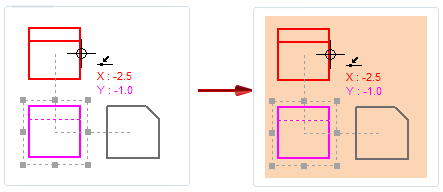
-
(可选)使用相应的列表可以更改高亮颜色、选定的元素颜色和禁用的元素颜色。
预览窗格显示图纸背景上的配色方案。
-
单击应用或确定更新图纸页。
如果要将颜色重置为默认值,可以从配色方案列表中选择“天工 CAD 默认颜色”。
更改图纸页标签的颜色
配色方案的更改不会影响图纸页标签颜色。要更改图纸页标签托盘中显示的图纸页标签组的默认颜色:
-
在颜色选项卡(天工 选项对话框中)的图纸页标签部分,为以下图纸页标签选择新的色卡:
-
图纸页标签 1 - 更改 2D 模型标签、背景图纸页标签,以及备选工作图纸页标签组的图纸页标签颜色。
图纸页标签 1 的默认颜色是淡浅绿色。
-
图纸页标签 2 - 指定主工作图纸页标签以及备选工作图纸页标签组的图纸页标签颜色。
图纸页标签 2 的默认颜色是淡橙色。
-
-
单击应用或确定更新图纸页标签托盘中的标签颜色。
工作图纸(1、2...)、自动插入的表图纸页(1:1、1:2...)以及背景图纸(A4、A3、A2、A1)显示在图纸页标签托盘中。
默认的图纸页标签颜色从淡橙色和淡浅绿变为白色和浅灰色。
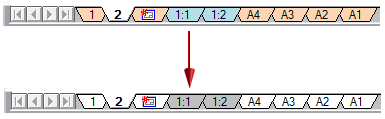
您可以组合图纸显示选项和图纸页标签 1和图纸页标签 2选项,以协调图纸页背景的颜色与图纸页标签的颜色。
-
通过选择以下设置,可以指派天蓝色到 2D 模型图纸页背景色及其图纸页标签以及备选的图纸页标签组并插入文档中:
-
图纸显示=2D 模型
-
图纸=天蓝色
-
图纸页标签 1=天蓝色

-
-
通过选择以下设置,可以指派淡橙色到工作图纸页,也可以将其指派到插入文档的图纸页标签:
-
图纸显示=图纸页
-
图纸=淡橙色
-
图纸页标签 2=淡橙色

-
